В Instagram можно делиться фотографиями и видео, записывать блог и короткие ролики, вести сессии в прямом эфире и, конечно же, общаться с другими людьми со всего света. Главное достоинство заключается в том, что даже самое плохое фото можно превратить в произведение искусства, используя специальные фильтры из широкого ассортимента. Но делу время, а потехе час. В статье расскажем, как выйти из Инстаграм на компьютере и рассмотрим все доступные способы.
Выход из Инстаграм на ПК
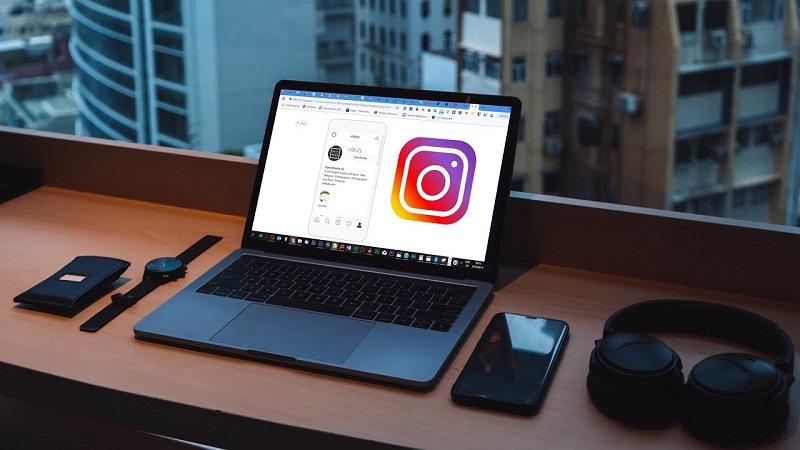
Instagram изначально выпускалась на мобильных устройствах с операционной системой IOS на технике известного бренда Apple. Сейчас приложение можно использовать на любой платформе – Андроид или Windows, на смартфоне и персональном компьютере, а также в онлайн-версии, используя браузер.
Утилита находится в открытом доступе для всех желающих, а простой интерфейс не даст запутаться в установке и регистрации нового профиля в сервисе. После успешной авторизации нового пользователя возникает вопрос о защищенности персональных сведений. В данном случае используется пароль, который обязательно нужно ввести при входе в систему. Необходимо знать, как отключиться из утилиты или веб-версии Инстаграм, чтобы после вас никто не смог воспользоваться учетной записью, особенно если выполняли авторизацию на чужом компьютере.
Разберем, как выйти из веб-версии Instagram, из приложения для Windows, из бизнес-профилей и из эмулятора Андроид на ПК, даже если персональные данные аккаунта сохранены в системе.
Из веб-версии
Чтобы зарегистрироваться и пользоваться Инстаграм на персональном компьютере необязательно скачивать программу и устанавливать ее. Можете авторизоваться в веб-версии сервиса, используя любой браузер на ПК. Данный вид применения ничем не отличается от приложения и имеет стандартный интерфейс и функциональные возможности.
Чтобы покинуть учетную запись, достаточно выполнить следующие действия:
- Оказавшись в основном меню в новостной ленте, найдите вкладку личного кабинета. Она изображается в виде силуэта человека.
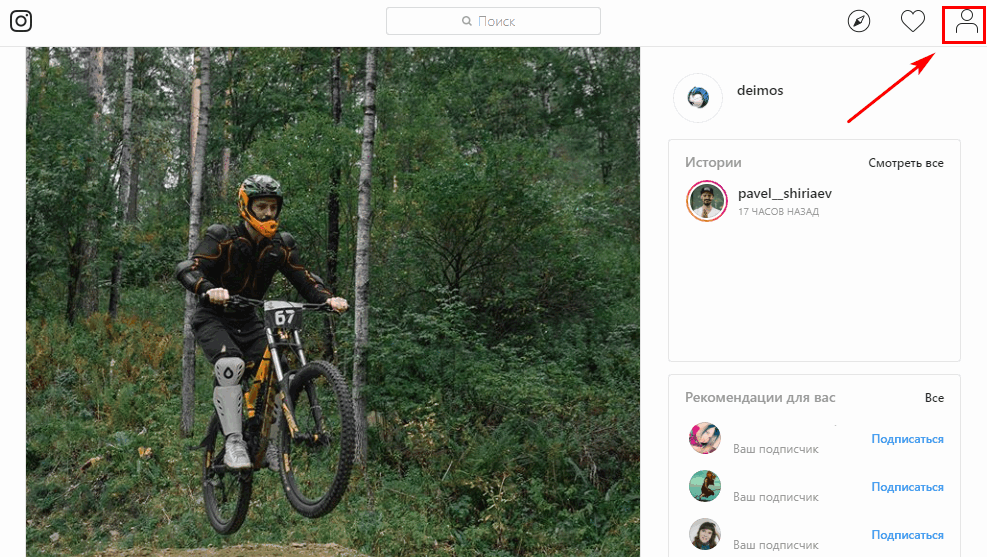
- После этого переместитесь на персональную страницу. Рядом с названием профиля найдите кнопку в виде шестеренки и нажмите ее.
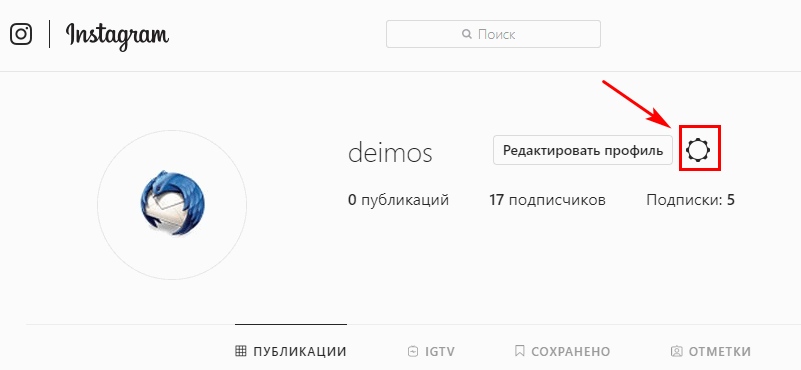
- На дисплее появится всплывающее окно, где нужно нажать соответствующую кнопку.
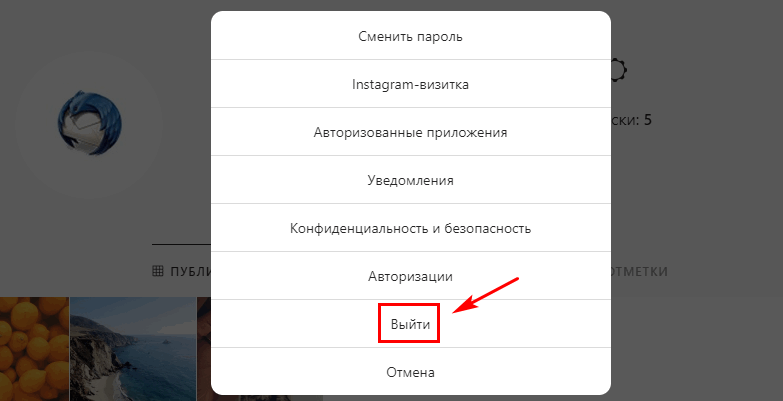
- Готово, после этого переместитесь на стартовый экран авторизации.
Из приложения для Windows
Пользователи персонального компьютера с операционной системой Windows 8 или более новой версии могут загружать с официального интернет-магазина программы, в том числе и Instagram. На Windows ниже 8 сборки утилита является недоступной. Следуйте инструкции:
- В основном меню рабочего пространства найдите кнопку перехода в личный кабинет пользователя. Она расположена на нижней панели управления.
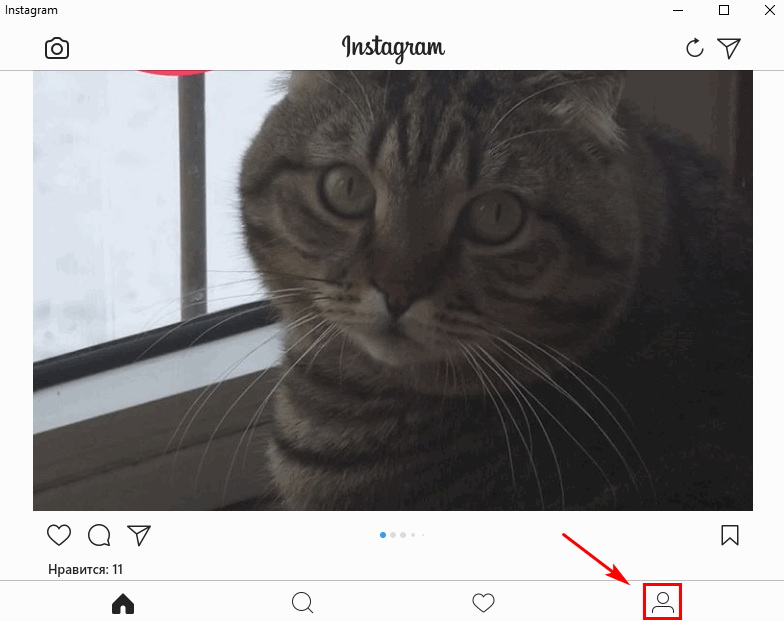
- Оказавшись здесь, кликните на шестеренку, расположенную с правой стороны, рядом с кнопкой редактирования профиля.
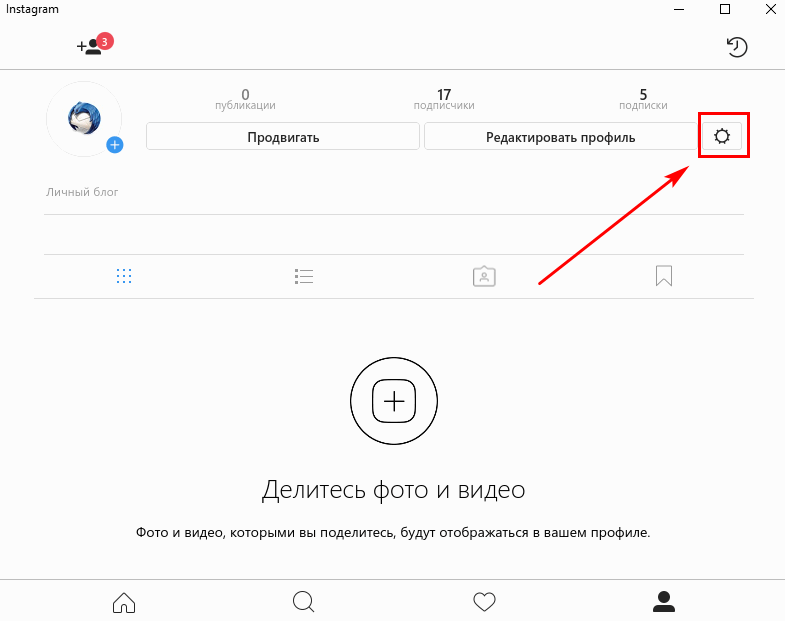
- После этого на экране откроется меню настроек, в самом низу расположена кнопка. Нажав на нее, окажетесь в окне авторизации.
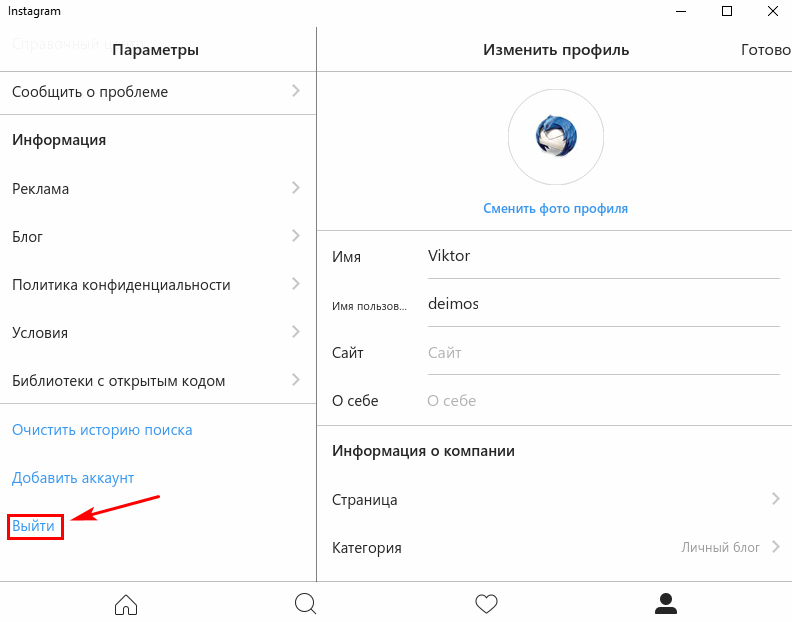
С помощью эмулятора Android
Что же делать пользователям, у которых на персональном компьютере установлена устаревшая версия программного обеспечения Windows 7 или ниже? Чтобы пользоваться Инстаграм, достаточно воспользоваться специальными приложениями эмуляторами Андроид. Такие утилиты позволяют устанавливать и пользоваться на ПК приложениями для мобильных устройств. Вам потребуется:
- Запустить эмулятор Андроид на своем компьютере и открыть приложение Инстаграм.
- В главном окне утилиты найти вкладку персональной страницы, расположенную на нижнем углу экрана.
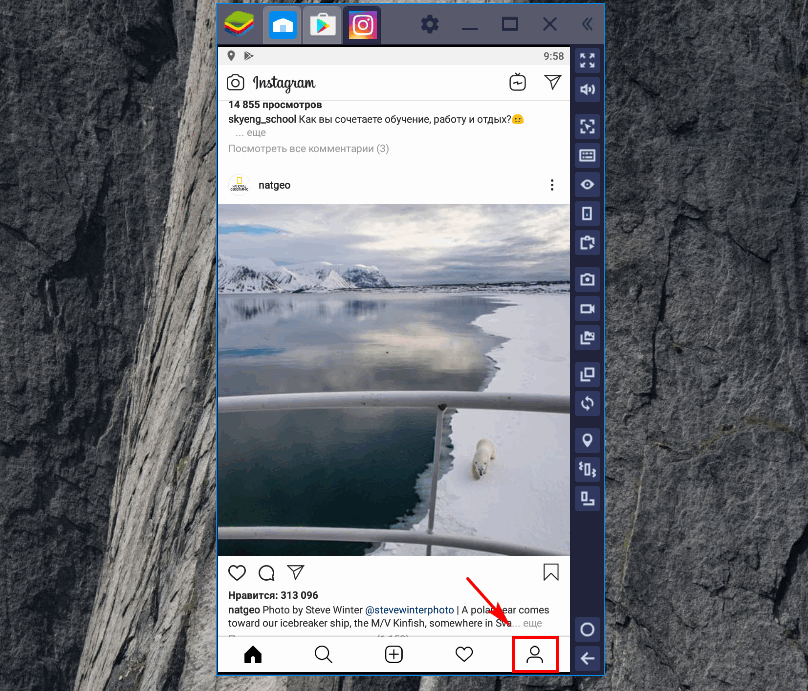
- На личной странице справа кликните на кнопку в виде трех точек (черточек).
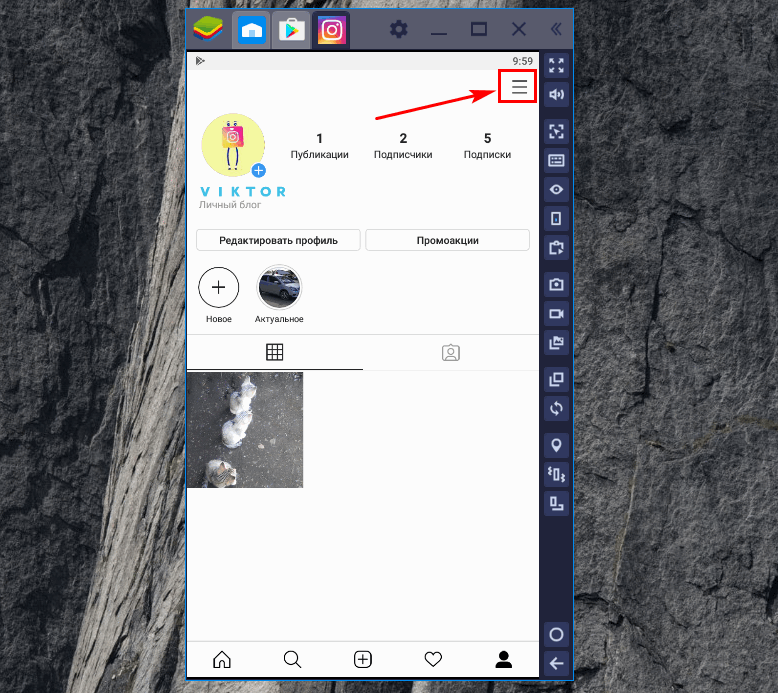
- На экране отобразится меню настройки учетной записи.
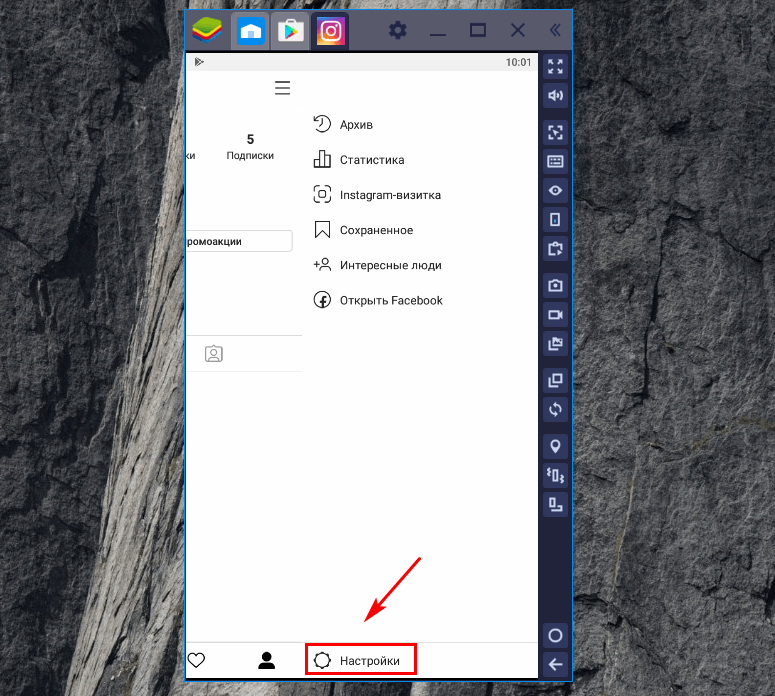
- В самом низу есть кнопка выхода из аккаунта.
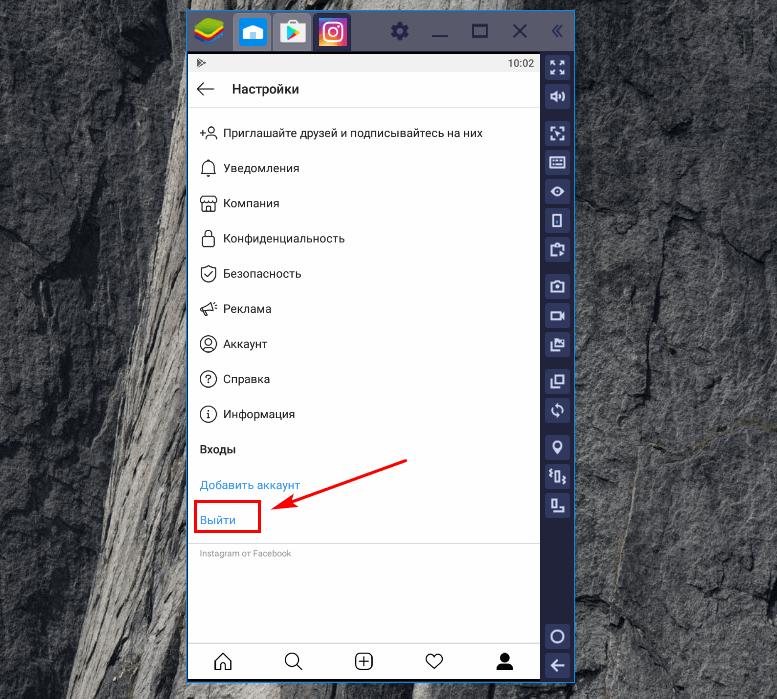
- После нажатия произойдет отключение и появится страница приветствия и авторизации.
Важно знать. Если что-то не получается, то можете обратиться к профессионалам в службе технической поддержки. Для этого нажмите соответствующую кнопку в настройках учетной записи.
При сохраненных данных
Часто, просто выйти из Instagram на компьютере бывает недостаточно, чтобы ограничить доступ к нему посторонних лиц. Ведь, при авторизации система предложит сохранить персональные сведения аккаунта – пароль и имя пользователя. Все это необходимо для облегчения очередного входа, при переходе на страницу социальной сети или в приложении, не потребуется каждый раз заново вводить защитный ключ. Это может принести вред, ведь при помощи сохраненных данных вашим профилем могут воспользоваться злоумышленники и посторонние люди.
Что делать, если вышли из аккаунта, но пароль и логин сохранились? На мобильных устройствах, при выходе из учетной записи система сама предлагает удалить сохраненные сведения, а в веб-версии придется выполнить следующие действия:
- Все пароли сохраняются автоматически в браузере, поэтому необходимо перейти в настройки этой программы.
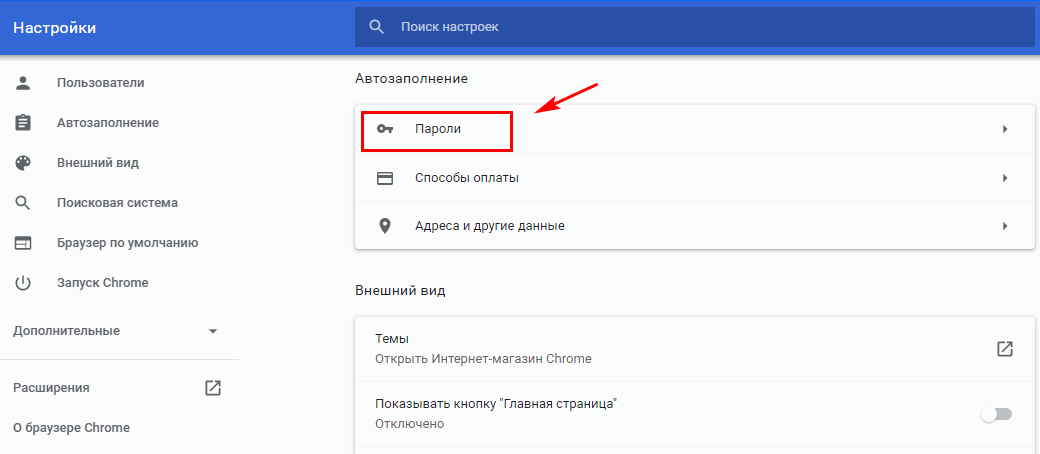
- Найдите вкладку истории просмотров, очистите кэш и сохраненные пароли.
В разных браузерах расположение элементов может отличаться. Например, в Yandex реализована специальная вкладка сохраненных паролей. Здесь можете выбрать нужный сайт и стереть защитный ключ.
Как выйти из бизнес-профиля
Бизнес-профиль в Instagram позволяет расширить возможности сервиса и подключить монетизацию для ведения коммерческой деятельности в социальной сети. Процедура аннулирования в данном случае ничем не отличается от стандартного профиля. Для этого достаточно перейти на личную страницу и открыть раздел настроек. В самом низу кликните на кнопку отключения из системы.
Как выйти насовсем
Если больше не хотите пользоваться социальной сетью Инстаграм, то можно навсегда удалить личную страницу. При этом больше не сможете ее восстановить, все данные, фотографии и подписчики будут автоматически аннулированы. Для удаления страницы потребуется авторизоваться в системе, используя веб-версию социальной сети. Следуйте инструкции:
- На нижней панели рабочего пространства найдите вкладку «Поддержка».
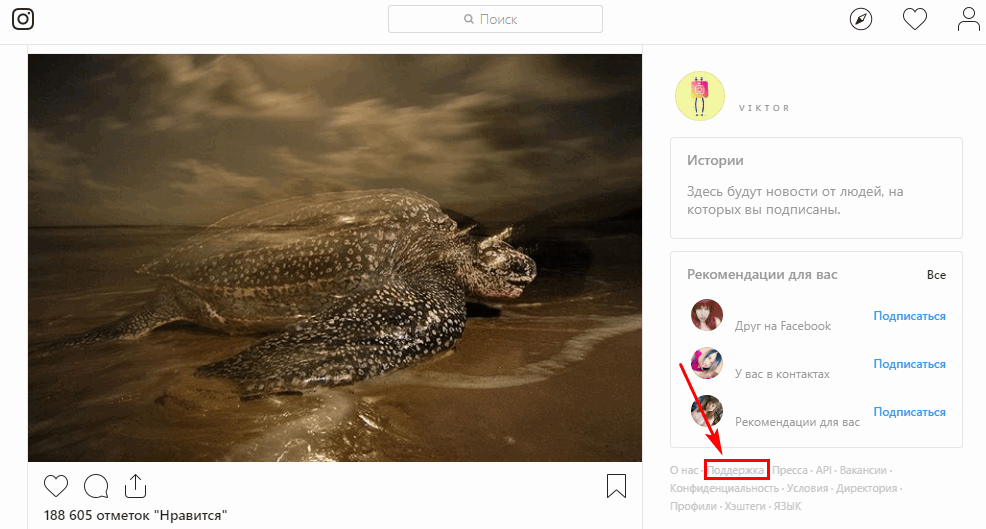
- Появится справочное меню по использованию сервиса. Откройте раздел управления аккаунтом и его удаление.
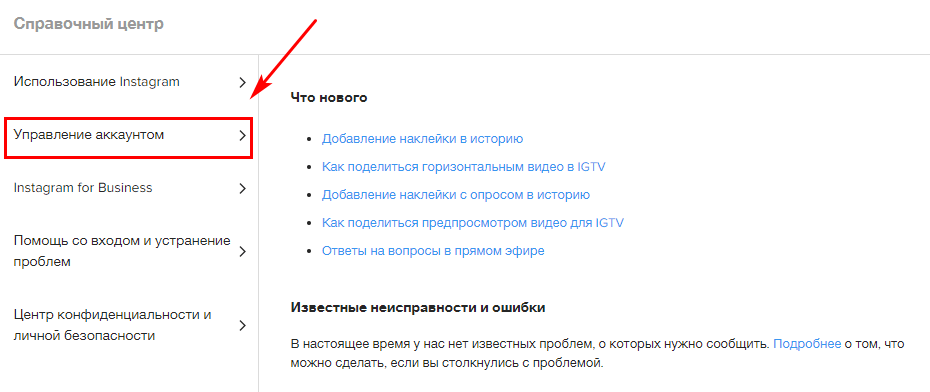
- Система подробно опишет порядок действия для окончательного выхода из Инстаграм. Пройдите по ссылке удаления учетной записи.
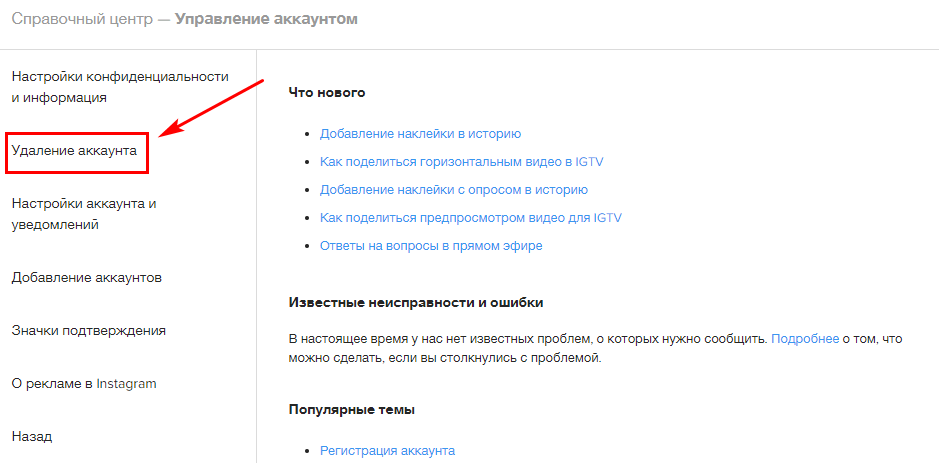
- После этого нужно указать причину своего ухода и отправить форму на рассмотрение.
За заметку. Если же не хотите навсегда отказываться от соцсети, то можете установить временную блокировку. Для этого зайдите в настройки профиля и в разделе редактирования выберите пункт блокировки. Укажите причину для прекращения использования и введите пароль для подтверждения.
Как выйти с других своих аккаунтов
Некоторые пользователи заводят сразу несколько учетных записей и пользуются ими. В приложении и в веб-версии реализована возможность использования одновременно нескольких профилей и их быстрого переключения, что значительно экономит время. Чтобы покинуть один из логинов или закрыть их все, вам потребуется:
- Откройте личный кабинет выбранного аккаунта и перейдите в раздел настроек.
- В самом низу увидите пункт выхода из конкретного профиля («Выйти из «имя пользователя»). Подтвердите действие.
- Ниже реализована вкладка одновременного закрытия сразу всех учетных записей.
Как выйти из Инстаграма на всех устройствах
Если пользуетесь соцсетью Инстаграм сразу на нескольких устройствах: на мобильном телефоне, компьютере или других гаджетах и везде сохранены данные для быстрого входа, можно одновременно выполнить отключение со всех устройств. Для этого на любом из своих девайсов запустите приложение и измените в настройках пароль от входа. Сохранить настройки.
После этого на всех устройствах сервис не даст зайти в соцсеть, пока не будет введен новый защитный ключ. Это гораздо проще и быстрее, чем выполнять действия по отдельности на каждом мобильном девайсе.
В статье рассмотрели доступные способы, как осуществить отключение из своего профиля в Инстаграм с компьютера. Процедура максимально проста и не займет много времени. Если выполнили авторизацию на чужом ПК или телефоне, то обязательно покиньте аккаунт, чтобы посторонние лица не смогли воспользоваться вашими данными.






